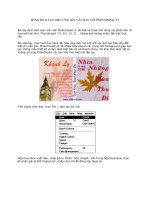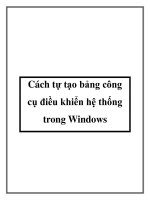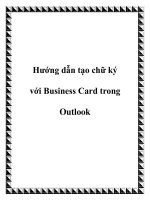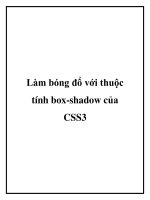Tạo bóng đổ mềm trong 3DSMax pot
Bạn đang xem bản rút gọn của tài liệu. Xem và tải ngay bản đầy đủ của tài liệu tại đây (188.6 KB, 6 trang )
Tạo bóng đổ mềm trong 3DSMax
I-Dò tia nâng cao:
Đổ bóng kiểu dò tia nâng cao tương tự như kiểu đổ bóng dò tia nhưng có
thêm một bảng tham số cho bạn có thêm nhiều tuỳ chọn hơn để điều
chỉnh bóng đổ. Ví dụ: Bạn có thể làm nhoè viền cho bóng đổ với tính
năng Blur.
Dò tia Dò tia nâng cao với Blur
Bảng tham số Adv. Ray Traced cho phép bạn chọn một số kiểu dò tia khi
tạo bóng đổ từ một menu thả xuống.
Bạn có thể chọn từ chế độ Simple, không có phần anti-allias, tới 2-
Pass antialiasing, với anti-allias gấp 2 lần tại các góc nhọn.
Các tham số Shadow Integrity và Shadow Quality là những giá trị
quy định số tia phản chiếu từ một bề mặt được chiếu sáng.
Tham số Shadow Spread cho phép làm mờ nhũng góc đã được khử
răng cưa.
II - Area Shadows:
Tham số Area Shadow tái tạo bóng trong một vùng hoặc một khối.
Những bóng này tạo ra những cạnh biên mềm dễ nhận biết khi tăng
khoảng cách giữa vật thể và bóng đổ.
Area shadow
Bảng tham số Area Shadow cho phép bạn điều khiển cách thể hiện của
bóng đổ.
Trong bảng cuộn xuống,bạn có thể chọn cách bóng được tạo theo
nhiều phương thức (rectangle, box, Sphere, v v.).
· Bạn cũng có thể điều chỉnh chất lượng của bóng đổ xuống bàng
2 tham số : Shadow Integrity và Shadow Quality. Tham số đầu tiên
quy định cạnh biên mềm- vùng nửa tối của bóng đổ (penumbra) khi
giá trị thứ hai đánh giá chất lượng chuyển đổi chủa bóng đổ.
· Cuối cùng, tham số Sample Spread se làm mờ những cạnh đã
được anti-allias.
III - Sử dụng kiểu đổ bóng mới
1. Khởi tạo 3ds max. Mở file shadows.rar. Đây là khung cảnh đơn
giản với một khối trụ đặt trong một khối hộp. Một nguồn sáng
Omni chiếu sáng khung cảnh.
2. Chọn nguồn sáng Omni. Trong bảng Modify, Khu vực General
Parameter, chọn Shadows và đặt thành Adv. Ray Traced.
3. Render trong khung nhìn Perspective. Lúc này, bóng đổ có vẻ như
một bóng dò tia bình thường.
4. Chọn bảng tham số Adv. Ray Traced. Đặt Basic options thành 2-
Pass Antialias.
5. Thay đổi những thông số sau và render khung nhìn Perspective để
xem kết quả của bóng đổ.
Shadow Spread = 20
Shadow Quality = 6
Shadow Integrity = 3
Cảnh đã render có một bóng đổ đã được làm mờ.
6 Tiếp tục, mở lại file shadows.max.
7 Trong bảng tham số General Parameter, thay đổi Adv. Ray Traced
thành Area Shadows.
8 Render khung cảnh. bây giờ, bóng đổ không xác định và rải rác.
9 Trong bảng tham số Area Shadows, chỉnh tham số Shadow generator
type về Rectangle Light. Thay đổi những tham số sau và Render khung
cảnh để quan sát kết quả của bóng đổ
Shadow Integrity = 3
Shadow Quality = 6
Sample Spread = 5
Chú ý: BẠn đã điều chỉnh bóng đổ là một hình chữ nhật, mặc dù nó được
chiếu từ một nguồn sáng Omni. Giảm kích cỡ của hình chữ nhật này sẽ
thay đổi góc của bóng dổ.
10 Trong bảng tham số Area Light Dimensions, đặt Length và Width là
3. Bạn có thể thay đổi chỉ số Jitter Amount trong tuỳ chọn của
Antialiasing để giảm những vùng nhiễu tại vùng bán dạ (pernumbra). Hãy
thử với giá trị 0,5.
11 Renderkhung cảnh để xem kết quả của việc thay đổi những tham số.